商品データの登録(手入力) ID:8412
本システムの商品管理に「商品情報」「ページ情報」「バリエーション」を手入力で新規登録する操作手順です。
1.事前の確認事項
■新規登録時の必須項目
商品情報、およびページ情報を新規登録する際の必須項目は、以下のとおりです。
商品コード(syohin_code)・仕入先コード(sire_code)・商品名(syohin_name)・原価(genka_tnk)・売価(baika_tnk)
■商品コードのルール
商品コードの役割や、商品を登録する際のルールは下記にてご確認ください。
■各項目のルール
商品情報、ページ情報などの項目ルール(入力形式・文字数など)は下記をご参照ください。
■画像の登録について
商品の新規登録時、同時に画像ファイルを取り込むことはできません。
登録後、画像ファイルの追加を行ってください。
■登録の上限数
商品管理に登録できる商品情報の上限数は50万件です。
2.単品商品の登録手順

【本システム画面】
- [商品]から[商品管理]をクリック
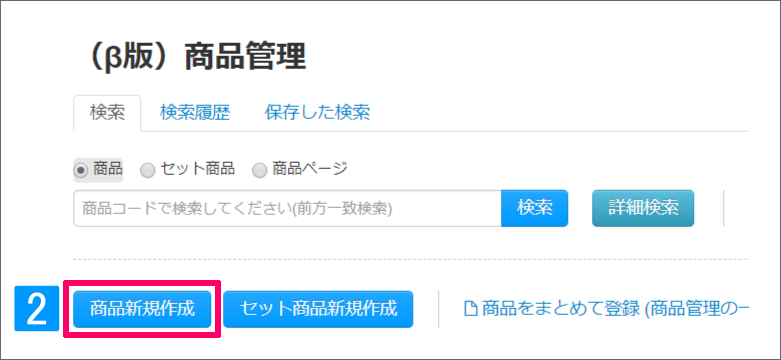
- [商品新規作成]をクリック
■商品情報の登録
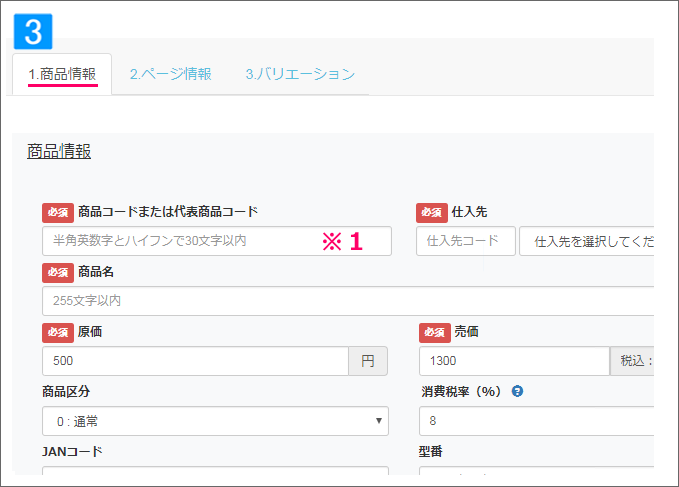
- [商品情報]タブにて必要な項目を入力
(ページ作成のみご利用の場合でも、必須項目の入力が必要です。)
※1:「商品コードまたは代表商品コード」
単品商品の場合は商品コードを入力してください。
■ページ情報の登録
(ページ作成機能を利用しない場合は、登録不要です。)
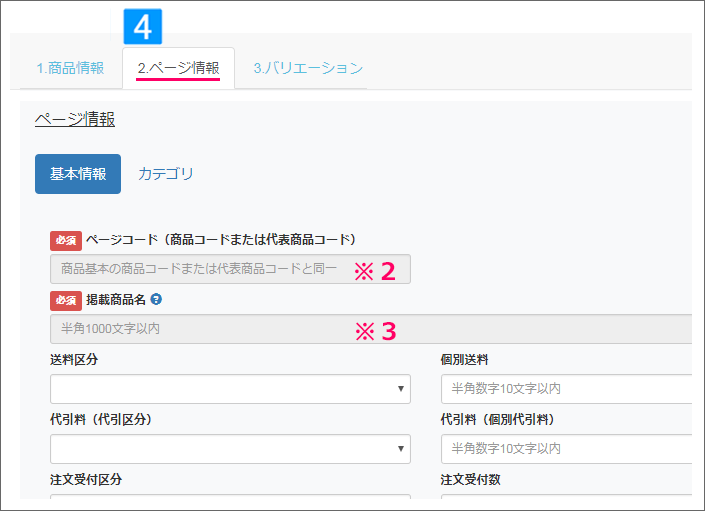
- [ページ情報]タブにてページ作成に必要な項目を入力
下記の必須項目は自動入力されます。
※2:ページコード → 「商品情報」の商品コード(変更不可)
※3:掲載商品名 → 「商品情報」の商品名(変更可)
■商品登録を確定
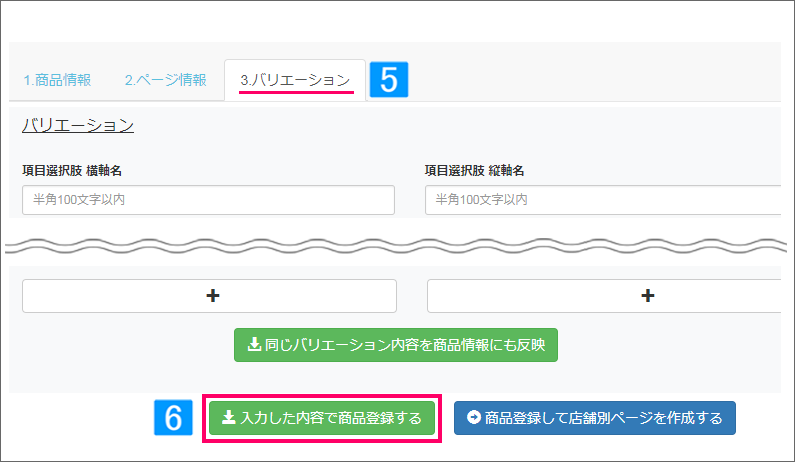
- [バリエーション]タブをクリック
- [入力した内容で商品登録する]をクリック
※続けてページ作成用のデータを作成する場合は、[商品登録して店舗別ページを作成する]をクリックしてください。
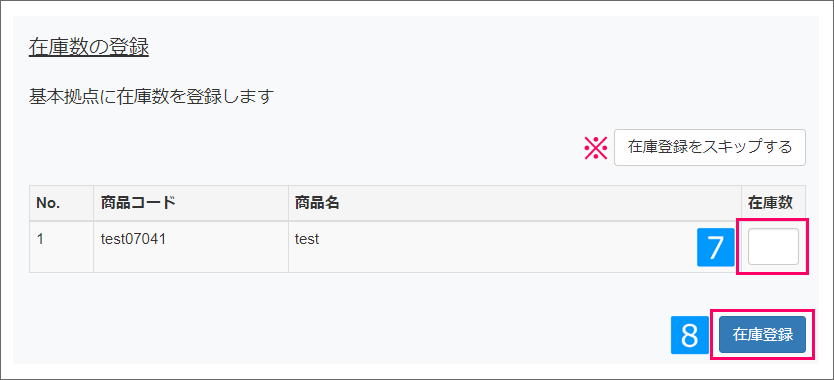
- 在庫数を入力
※[在庫登録をスキップ]にて、在庫数を登録せず商品登録を完了させることも可能です。
- [在庫登録]をクリック
3.選択肢つき商品の登録手順

【本システム画面】
- [商品]から[商品管理]をクリック
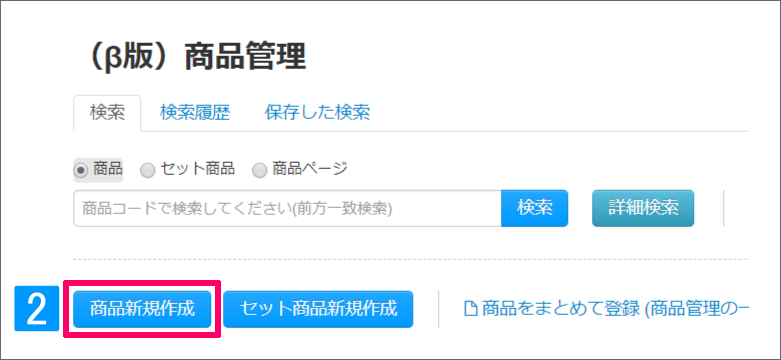
- [商品新規作成]をクリック
■商品情報の登録
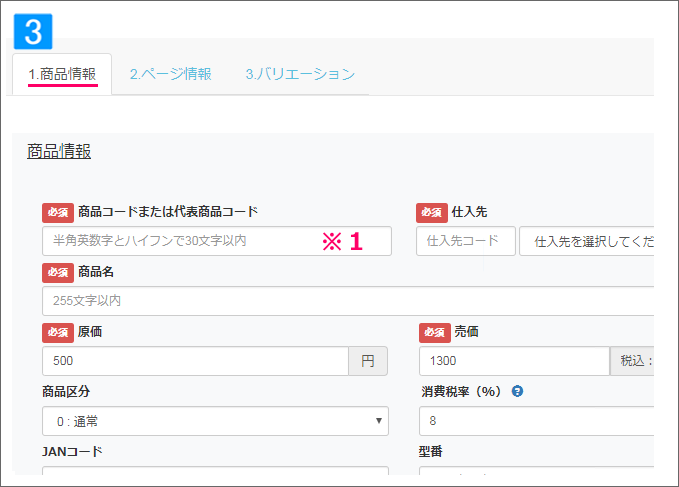
- [商品情報]タブにて必要な項目を入力
(ページ作成のみご利用の場合でも、必須項目の入力が必要です。)
※1:「商品コードまたは代表商品コード」
選択肢つき商品の場合、代表商品コードのみを入力してください。
■ページ情報の登録
(ページ作成機能を利用しない場合は、登録不要です。)
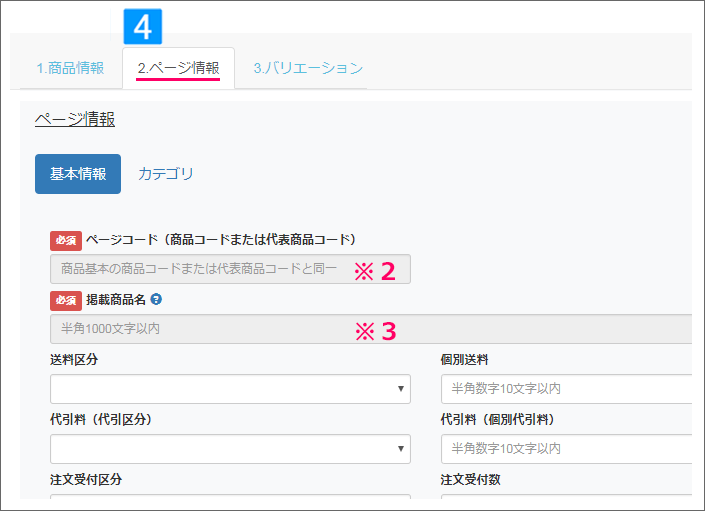
- [ページ情報]タブにてページ作成に必要な項目を入力
下記の必須項目は自動入力されます。
※2:ページコード → 「商品情報」の商品コード(変更不可)
※3:掲載商品名 → 「商品情報」の商品名(変更可)
■バリエーション情報の登録
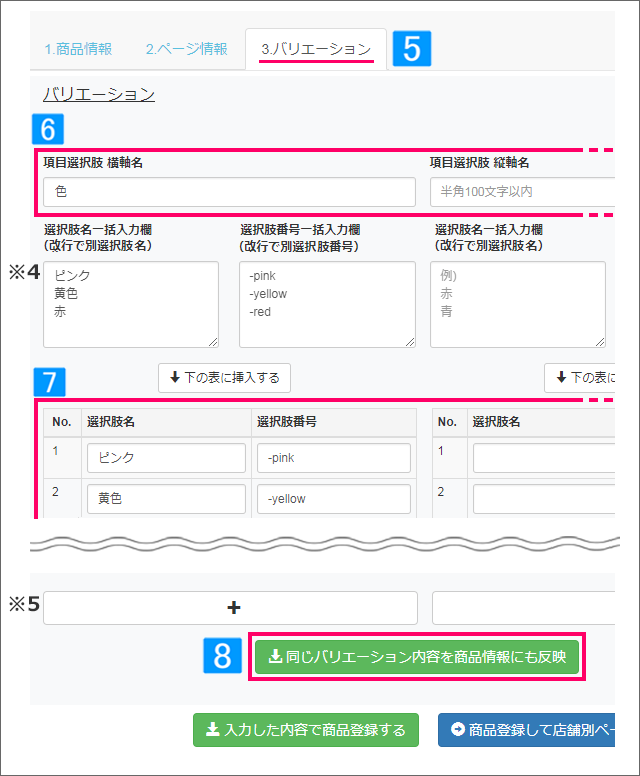
- [バリエーション]タブを開く
- 横軸・縦軸の名称を入力
- 選択肢名・選択肢番号を入力
- [同じバリエーション内容を商品情報にも反映]をクリック
※4:一括入力欄
改行区切りで複数の値を入力し、[下の表に挿入する]をクリックすると、一括で値が反映されます。
※5:入力欄の追加
[+]をクリックするとバリエーション情報の入力欄が15行追加されます。
(元の5行表示に戻すことはできません)
■商品登録を確定
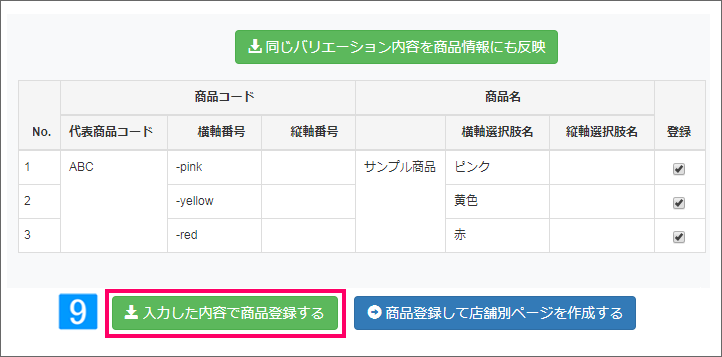
- 内容を確認の上、[入力した内容で商品登録する]をクリック
↓
「代表商品コード+選択肢番号」を商品コードとした商品がバリエーションごとに登録されます。
※続けてページ作成用のデータを作成する場合は、[商品登録して店舗別ページを作成する]をクリックしてください。
[商品情報にもバリエーションを反映]を使わない場合
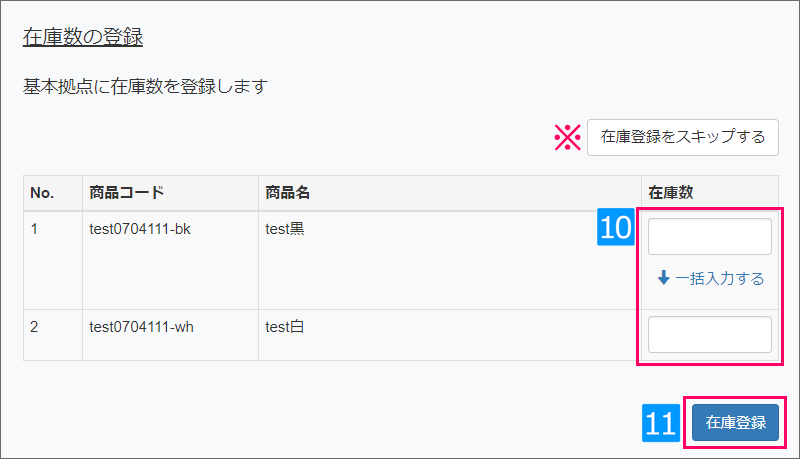
- 在庫数を入力
※[在庫登録をスキップ]にて、在庫数を登録せず商品登録を完了させることも可能です。
- [在庫登録]をクリック
